Představte si toto: V počítači máte fantastické video, které byste rádi sdíleli se svými přáteli, ale vyskytl se problém. Video je ve formátu XviD, který není vždy kompatibilní s jejich zařízeními. Ale nedělej si starosti! Tento problém má jednoduché řešení. Toto video XviD můžete převést do široce přijímaného formátu MP4. Tímto způsobem můžete své video sdílet bez problémů s kompatibilitou.
Možná si myslíš, jak převedu XviD na MP4? Tak, jak to děláš? Dovolte nám prozkoumat snadné kroky k převodu XviD na MP4 a zajistit, aby vaše videa byla přístupná všem.
Část 1. Co je XviD
XviD je video kodek, technologie používaná ke kompresi a dekomprimaci video souborů. Pomáhá zmenšit video soubory při zachování slušné kvality videa. Může pomoci ušetřit úložný prostor na vašem pracovním stole. Berte to jako nástroj, díky kterému jsou videa dostupnější pro manipulaci a sdílení bez obětování kvality obrazu.
Část 2. Převod XviD na MP4 na ploše
1. AVAide MP4 Converter
Když máte videa v XviD, ale váš počítač, telefon nebo tablet to nepodporuje, můžete se obrátit na AVAide MP4 Converter. Je to chytrý program pro váš desktop, který dokáže přeměnit vaše XviD videa na MP4, formát, který je super přátelský k vašim zařízením.
S AVAide MP4 Converter můžete zajistit, aby vaše videa fungovala kdekoli bez jakýchkoliv technických problémů. Jeho vynikající konverzní funkce umožňuje změnit jeden typ videa na jiný. Podporuje dávkovou konverzi, což vám ušetří čas a úsilí, pokud dáváte přednost převodu více souborů najednou. Kromě toho nabízí základní editační funkce, jako je oříznutí, otočení, efekty, filtry a další, pro vylepšení vzhledu výstupu. Úžasné, že?
Zde je návod, jak převést soubory XviD do formátu MP4 pomocí AVAide MP4 Converter:
Krok 1Stáhněte si a nainstalujte AVAide MP4 Converter do počítače z oficiálních stránek. Po dokončení spusťte program a začněte.

VYZKOUŠEJTE ZDARMA Pro Windows 7 nebo novější
 Bezpečné stahování
Bezpečné stahování
VYZKOUŠEJTE ZDARMA Pro Mac OS X 10.12 nebo novější
 Bezpečné stahování
Bezpečné stahováníKrok 2Přejít na Konvertor tab. Poté klikněte na (+) pro import souborů videa XviD, které chcete převést.
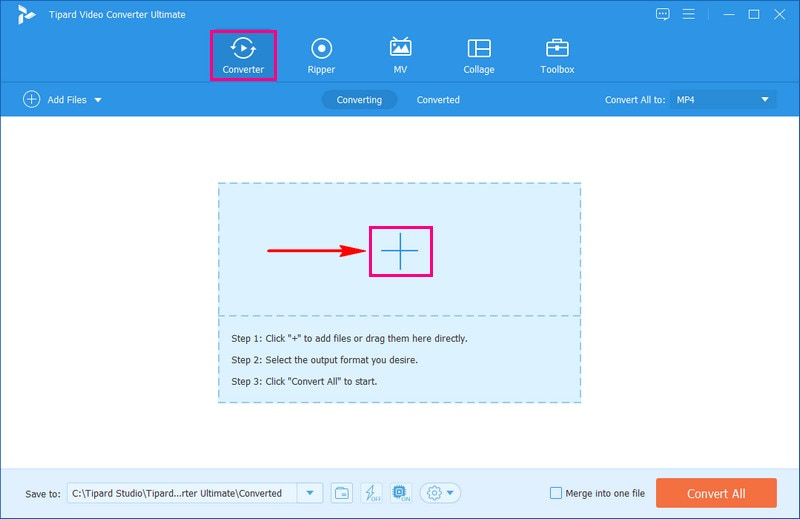
Krok 3Klikněte na Profil rozevírací nabídky pro přístup k formátům videa. Pod Video možnost, vyberte MP4 v seznamu formátů.
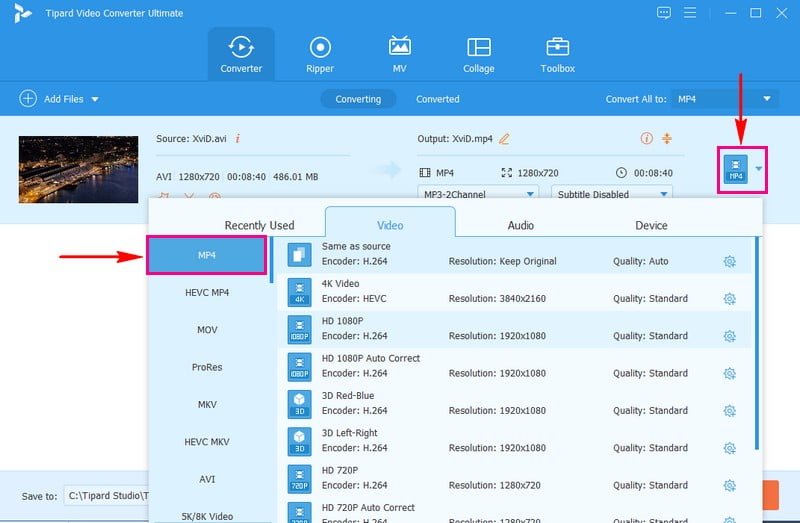
Krok 4Chcete-li upravit nastavení výstupu, přejděte na Ozubené kolo knoflík. Můžete upravit Video a Zvuk možnosti podle vašich preferencí. Po změně klepněte na Vytvořit nový tlačítko pro použití změn.
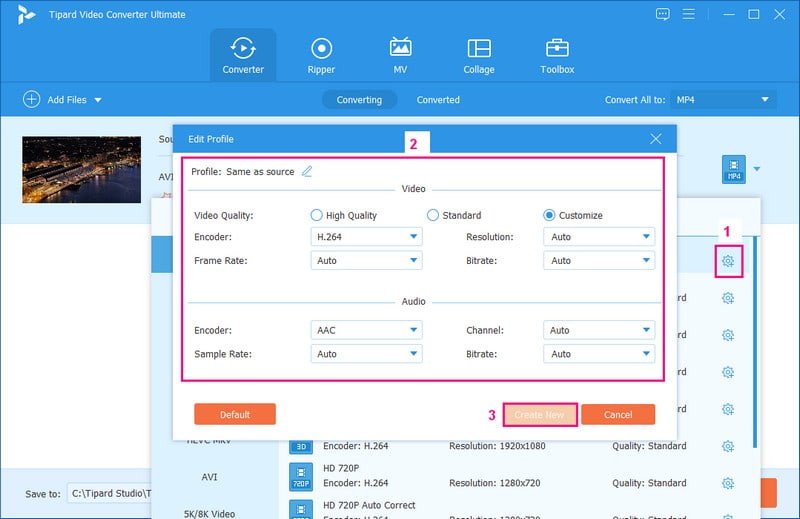
Krok 5Volitelně můžete upravit své video kliknutím na Hůlka tlačítko, které představuje Upravit. Jakmile budete spokojeni, stiskněte Převést vše pro zahájení procesu převodu. Poté bude váš převedený výstup uložen na místní disk.
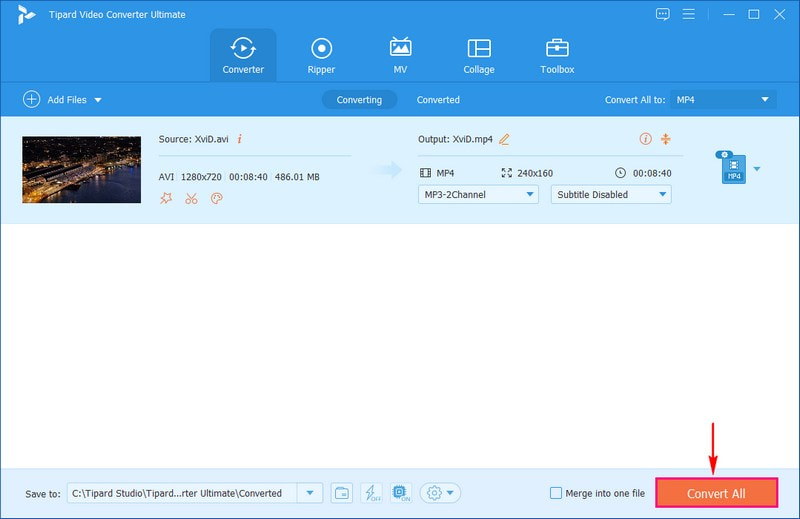
2. VLC
Máte hromadu těch starých XviD videí, která by se na vašich moderních zařízeních nepřehrála? Převést je do formátu MP4 je snadné, takže fungují všude. A to vše díky praktickému nástroji zvanému VLC. Tento program není jen obyčejný přehrávač videa; umí i jiné triky. Dokáže převést jeden typ videa na jiný, jako je přeměna starého videa na nové. Navíc je zcela zdarma, takže jej můžete používat bez placení.
Níže jsou uvedeny kroky, jak převést XviD na MP4 pomocí VLC Media Player:
Krok 1Stáhněte si a nainstalujte VLC zdarma z internetu.
Krok 2Spusťte VLC na vašem počítači. Klikněte Média Nahoře. Výběr Převést/Uložit z rozbalovací nabídky. Klikněte Přidat a vyberte své XviD video.
Krok 3Níže klikněte na Převést/Uložit knoflík. Výběr Video – H.264 + MP3 (MP4) z Profil Jídelní lístek. Klikněte Procházet vyberte, kam bude soubor MP4 uložen.
Krok 4Klikněte Start převést XviD na MP4. Doba závisí na délce videa a potřebách vašeho počítače.

3. Ruční brzda
HandBrake je super užitečný nástroj pro vaše videa. Může změnit vaše videa z jednoho typu na druhý. Pokud tedy máte video, které se na vašem zařízení nepřehrává, ruční brzda jej dokáže převést na verzi, která funguje. Působivé na tom je, že dokáže změnit jeden typ video souboru, jako je XviD, na jiný typ, jako je MP4. Je výhodné, pokud máte videa, která by se na některých zařízeních nepřehrála a potřebujete, aby fungovaly všude.
Níže jsou uvedeny kroky, jak převést XviD na MP4 pomocí HandBrake:
Krok 1Získejte HandBrake zdarma z jejich webových stránek a nainstalujte si jej do svého počítače.
Krok 2Spusťte program HandBrake. Klikněte Open Source a vyberte XviD video, které chcete převést.
Krok 3Vybrat MP4 pro změnu videa na formát MP4 v Předvolby sekce vpravo. Pod Zdroj, kliknutím vyberte, kam chcete uložit převedený soubor MP4 Procházet.
Krok 4Klikněte Start k zahájení konverze. V závislosti na velikosti videa to může chvíli trvat. Váš nový MP4 bude po dokončení na vámi zvoleném místě.

4. AVAide Free Video Converter Online
Chtěli jste někdy změnit video z XviD na MP4 bez stahování softwaru? pokud ano, AVAide Free Video Converter Online je tady, aby pomohl! Je to jako mávnutím kouzelného proutku pro vaše videa na internetu. Můžete jej používat ve svém webovém prohlížeči, aniž byste cokoliv instalovali. Stačí nahrát své XviD video a přemění ho na MP4. Je to rychlé, bezplatné a super pohodlné. Vyzkoušejte to a sledujte svá videa ve formátu, který chcete!
Zde je návod, jak převést XviD na MP4 online pomocí AVaide Free Video Converter Online:
Krok 1Navštivte oficiální stránky AVAide Free Video Converter Online.
Krok 2Klikněte na Přidejte své soubory tlačítko pro nahrání souborů XviD, které chcete převést.

Krok 3Vybrat MP4 ze seznamu formátů ve spodní části obrazovky.

Krok 4Klikněte na Ozubené kolo tlačítko vedle vašeho video souboru pro změnu Video a Zvuk nastavení dle vašich požadavků.

Krok 5Jakmile se usadíte, stiskněte Konvertovat tlačítko pro zahájení procesu převodu. Poté bude váš převedený MP4 uložen na místní disk.

Část 3. Převod XviD na MP4 na Androidu
Přáli jste si někdy, abyste ze svého zařízení Android převedli svá XviD videa do široce kompatibilního formátu MP4? No, vaše přání se brzy splní! Představte si, že máte výkonný nástroj pro transformaci videa přímo na dosah ruky. Video Converter, převaděč XviD na MP4 pro Android, je jako video průvodce ve vaší kapse. Svá videa XviD můžete snadno změnit na MP4 a mnoho dalšího. Tato aplikace je navržena tak, aby byla uživatelsky přívětivá, takže konverze videa jsou snadné a dostupné.
Krok 1Stáhněte si Video Converter z obchodu Google Play. Po instalaci spusťte aplikaci.
Krok 2Vyberte své XviD video klepnutím na (+) knoflík.
Krok 3Vyhledejte výstupní formát a vyberte jej MP4.
Krok 4lis Start zahájit proces. Aplikace změní vaše video na MP4.
Krok 5Po dokončení vyhledejte verzi MP4 v aplikaci nebo ve výstupní složce určené pro váš Android.

Část 4. Časté dotazy o převodu XviD na MP4
Jak funguje převod FFmpeg XviD na MP4?
Nejprve si stáhněte a nainstalujte FFmpeg do počítače nebo zařízení. Otevřete příkazový řádek nebo terminál. Zadejte příkaz jako tento: ffmpeg -i inputfile.avi outputfile.mp4. Poté nahraďte inputfile.avi názvem vašeho souboru XviD a outputfile.mp4 názvem, který chcete pro soubor MP4. Stiskněte „Enter“ a FFmpeg převede vaše XviD video na MP4.
Mohu převést více XviD videí do MP4 najednou?
Ano! Můžete použít AVAide MP4 Converter pro konverzi více XviD videí na MP4 současně, aniž by došlo k chybám.
Jaká nastavení bych měl zvolit při převodu XviD na MP4, aby byla zachována dobrá kvalita?
Vyberte Nastavení, která odpovídají vašim preferencím. Obecně platí, že kodek H.264 a vysoká přenosová rychlost jsou dobrou volbou pro udržení kvality.
Jak dlouho trvá převod XviD na MP4?
Doba potřebná ke změně videa do jiného formátu závisí na tom, jak velký a komplikovaný soubor je. Malá videa mohou rychle skončit během několika minut, ale větší mohou vyžadovat více času.
Bude během převodu ovlivněna kvalita mého videa?
Pokud byste při změně videa zvolili správné možnosti, obvykle o kvalitu nepřijdete. Výběr správného nastavení je však nezbytný, aby video vypadalo dobře.
Na závěr učení jak převést XviD na MP4 pomáhá zajistit kompatibilitu a lepší přehrávání videa na různých zařízeních. Aby byl tento převod ještě dostupnější a efektivnější, můžete zvážit použití AVAide MP4 Converter. Tento uživatelsky přívětivý program nabízí pohodlné a spolehlivé řešení pro transformaci vašich XviD videí do formátu MP4. Usnadňuje to vychutnat si svá videa bez obav z problémů s kompatibilitou.
Multifunkční převodník MP4 pro převod jakéhokoli formátu videa na MP4 s vysokou výstupní kvalitou.




